
2025-04-07 11:42:03来源:softtj 编辑:佚名
windows 8,这款在2012年由微软推出的操作系统,以其现代化的界面和高效的操作体验赢得了众多用户的青睐。其中,个性化设置更是让用户能够打造出独一无二的桌面环境,不仅美观,还能提升使用效率。那么,如何设置win8桌面的个性化背景和图标布局呢?接下来,就让我们一步步来探索吧!
想要让你的win8桌面焕然一新,更换背景是第一步。win8提供了多种方式来满足你的个性化需求:
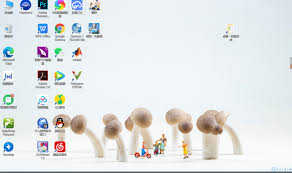
1. 进入个性化设置界面:首先,确保你已经进入win8的桌面模式。然后,在桌面空白处右键点击,选择“个性化”选项,即可打开个性化设置窗口。
2. 选择背景图片:在个性化设置窗口中,点击“背景”选项。你可以从系统提供的默认背景中选择,也可以点击“浏览”按钮,从电脑中选择自己喜欢的图片作为背景。无论是风景、动漫还是明星照片,都能让你的桌面独具特色。
3. 调整背景显示方式:win8还提供了多种背景显示方式,包括填充、适应、拉伸、平铺和居中等。你可以根据图片的分辨率和个人喜好选择合适的显示方式,以达到最佳的视觉效果。
4. 动态壁纸与幻灯片:如果你想要更加动态和丰富的桌面背景,可以选择“幻灯片”或“动态壁纸”选项。这样,你的桌面背景就会随着时间的变化而自动更换,为你的工作和学习增添一份新鲜感。
除了背景之外,桌面图标的布局也是个性化设置的重要一环。通过调整图标的大小、位置和排列方式,你可以让桌面更加整洁和美观。
1. 调整图标大小:右键点击桌面空白处,选择“查看”选项。在这里,你可以选择“大图标”、“中等图标”或“小图标”来调整桌面图标的大小。这一设置可以帮助你更好地管理桌面空间,让重要的文件和程序更加显眼。
2. 自动排列图标:为了保持桌面的整洁,你可以选择自动排列图标。同样地,右键点击桌面空白处,选择“查看”,然后勾选“自动排列图标”。这样,图标就会自动对齐到网格中,保持整齐的布局。
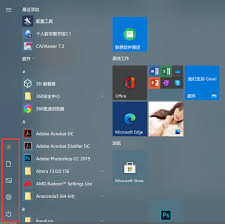
3. 随意移动图标:如果你想要更加自由地调整图标的位置,可以取消勾选“自动排列图标”和“将图标与网格对齐”选项。这样,你就可以随意拖动图标到任何位置,不受网格的限制。
4. 隐藏桌面图标:如果你希望桌面更加简洁,可以选择隐藏桌面图标。右键点击桌面空白处,选择“查看”,然后取消勾选“显示桌面图标”。这样,你的桌面就只剩下背景图片了,更加清爽和美观。
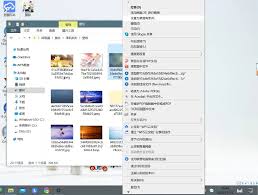
除了背景和图标布局之外,你还可以通过添加快捷方式和自定义桌面图标来打造更加个性化的工作环境。
1. 添加快捷方式:在桌面上右键点击空白处,选择“新建”-“快捷方式”。然后,输入你想要添加的应用程序的路径,例如浏览器的安装路径。最后,为快捷方式命名并完成创建。这样,你就可以在桌面上快速访问和启动常用的应用程序了。
2. 自定义桌面图标:你还可以更改桌面图标的样式和名称来进一步个性化你的工作环境。例如,你可以将某个程序的图标更换为更加有趣的图片,或者为其设置一个独特的名称来方便识别。
通过以上的步骤和技巧,你可以轻松设置win8桌面的个性化背景和图标布局。个性化的桌面不仅能提升你的使用体验,还能让你的电脑更加与众不同。快来试试吧!